Mainos
Googlen Chromecast, joka julkistettiin viime heinäkuussa, tuli joukkoon gadgeteja, joiden avulla voit katsella web-sisältöä televisiossasi. Rokusta Smart-televisioihin on monia tapoja saada online-videoita televisioruutuun. Chromecastissa on todella hienoa, että se ylittää pelkästään sen, että voit katsella online-videoita televisiossasi.
Voit siirtää minkä tahansa välilehden Chrome-selaimesta televisioon tai jopa siirtää koko työpöydän Google Chromecast on enemmän kuin vain tapa katsella online-videoita televisiossa - siitä tulee uskomattoman tuottava ja jännittävä työkalu. Olemme keksineet 8 ainutlaatuista käyttöä Google Chromecastille. Lue edelleen, kuinka voit hyödyntää entistä enemmän Chromecastiasi.
Jos et ole vielä ostanut Chromecastia, selvitä sen sopivuus sinulle lukemalla perusteellinen katsaus Google Chromecast -tarkistus ja GiveawayAnnamme Google Chromecastin, joten lue läpi arvostelu ja liity sitten kilpailuun voittaaksesi! Lue lisää . Ja älä unohda tulevaa lomakautta, se tekee siitä
loistava lahja alle 50 dollarille Geekin lomalahjaopas (alle 50 dollaria)Lomat ovat tulossa eikä koskaan ole ollut mielenkiintoista aikaa olla nörtti. Joten tässä on valintani fantastisista geeky-lahjoista alle 50 dollarille - vempainten ei tarvitse olla kalliita. Lue lisää .Aseta diaesitys
Yksi ilmeisimmistä Google Chromecast -käyttökohteista sen ulkopuolella, kun käytät sitä videoiden katsomiseen YouTubessa, Hulussa, Netflixissä ja muissa, on käyttää sitä kuvaesityksiin. Jos lataat valokuvasi valokuvien jakamiseen tarkoitettuun sivustoon, kuten Flickr, sosiaaliseen verkkoon, kuten Facebook, tai jopa vain varmuuskopioit ne palveluun, kuten Dropbox, voit selata vain valokuvia Chrome-selaimessa ja siirtää kyseisen välilehden televisioon. Sen sijaan, että ryhtyisit pienen tietokoneen näytön ympärille, eläkää valokuvasi suurella näytöllä.
Jaa esittely tai esitys
Suuri temppu Chromecastilla on kyky lähettää muutakin kuin vain välilehti TV-ruudulle - voit lähettää koko työpöydän. Napsauta vain selaimesi Chromecast-painiketta, napsauta pientä nuolipainiketta ja valitse ”Luo koko näyttö”.
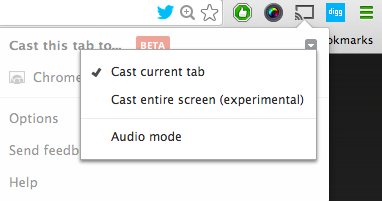
Kuten valikosta näet, että se on kokeellinen ominaisuus ja on edelleen hieman viallinen. Se on kuitenkin hieno tapa jakaa PowerPoint-esityksiä, suorittaa demoja asiakkaille ja paljon muuta. Voit viedä esityksesi ja demasi missä tahansa, missä on televisio ja langaton yhteys. Tietysti, kun teet jotain tällaista, on parempi, että langaton hiiri on kädessä, jotta se olisi vähemmän hämmentävää.
Käytä televisiota valtavana näytönä
Vaikka et halua jakaa esitystä tai esittelyä muiden ihmisten kanssa, saatat haluta valtavan tietokoneen näytöllä, mutta et aio keksiä uutta gadgetia - miksi et käytä Chromecastia sen sijaan? Jos sinulla on kannettava tietokone tai työpöytä, tarvitset vain 35 dollarin Chromecastin, langattoman hiiren ja langattoman näppäimistön (jos käytät työpöytää) ja olet valmis.
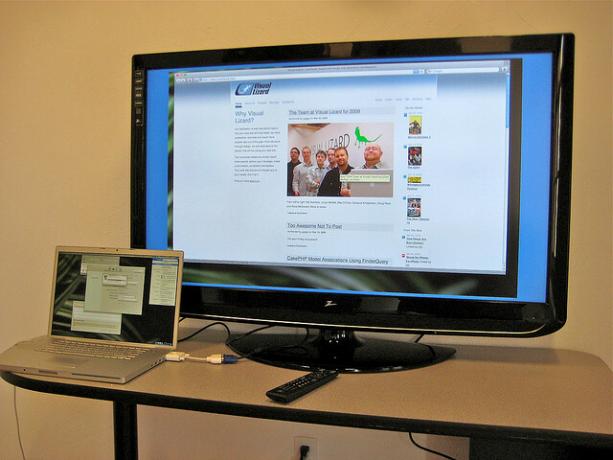
Jälleen kerran, kuten käyttämällä Chromecastia esityksen lataamiseen, voit heittää koko työpöydän, ei vain välilehden.
Videoneuvottelu ystävien ja perheen kanssa
Jos keskustelet videoneuvotteluiden kanssa ystävien ja perheen kanssa, sen sijaan että koko joukko yrittäisi ryhmä tietokoneen ympärille, jotta he voivat nähdä ihmisiä, joiden kanssa puhut - heitä työpöytä televisioon sen sijaan. Jos käytät kannettavaa tietokonetta, aseta se television eteen, jotta kuka tahansa neuvottelee, näkee myös teidät kaikki. Vielä parasta, jos sinulla on kannettava verkkokamera, aseta se television päälle. Sitten sinulla on valtava näyttö nähdäksesi kuka tahansa on videoneuvottelusi valtavalla näytöllä.
Katso vain verkko-sisältöä
Chromecast tukee jo melko monia palveluita, kuten Hulu, Netflix, HBOGo, Google Play ja paljon muuta. Vaikka luettelo saattaa kasvaa, ei ole mitään syytä, ettet voi katsella entistä enemmän vain selaimen sisältöä odottaessasi. Amazon Video voidaan lähettää Chrome-välilehdessä. Vain Hulu-verkkosisältöä voidaan katsella televisiosta. Niin kauan kuin voit toistaa sitä selaimessa, voit katsella sitä televisiossasi.
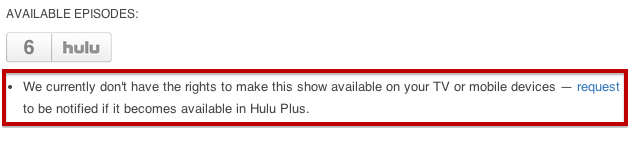
Kun Google julkaisi ensimmäisen kerran Chromecastin, tukemattoman sisällön lähettäminen pikseloitiin ja melkein poissa käytöstä, mutta onneksi se on sittemmin ratkaistu.
Katso tietokoneellesi tallennettuja videoita
Jos tietokoneellesi on tallennettu paljon ladattuja videoita, voit katsella niitä myös televisiossasi. Ainoa mitä sinun täytyy tehdä, on vetää videotiedosto Google Chrome -välilehdelle, ja se toistetaan suoraan selaimellasi. Luo vain kyseinen välilehti televisioon ja voit katsella koko videota televisiossa tietokoneen sijaan.
Kuunnella musiikkia
Viihteen suhteen sinun ei tarvitse rajoittua pelkästään videosisältöön. Miksi et soittaisi myös musiikkia? Kaikenlainen musiikki, jota voidaan toistaa Chrome-selaimesi kautta, voidaan kuulla television kaiuttimien kautta. Haluatpa mieluummin GrooveSharkin, web-pohjainen versio Ensimmäinen katsaus Spotify-web-soittimeenSpotify on muuttanut tapaa, jolla monet meistä kuluttavat musiikkia, mukaan lukien minä. Ostin albumeja säännöllisesti, mutta kerran tuli aika, kun kopioin CD-levyni tietokoneen kovalevylle ... Lue lisää Spotifyn tai jopa YouTube-soittolistan avulla voit pumputtaa musiikkia sen sijaan, että riippuisit kannettavien tietokoneiden kaiuttimista.
Pelaa online-pelejä
Jos sinulla on tapana pelata tietokonepelejä verkossa, miksi et herättäisi peliä elämään tietokoneen näytöllä? Mikä tahansa peli, jota satut pelaamaan selaimessa, voidaan siirtää paljon suuremmalle näytölle televisiossa, mutta kuten joissakin tapauksissa aiemmista vaihtoehdoista, jos kyse on pelistä, joka vaatii hiiren tai näppäimistön, valitse joitain langattomia laitteita, jotta ne todella parantavat kokea.
Google pyrkii selvästi jatkamaan jotain tuomalla pelaamisen Chromecastille, vaikka he olisivatkin aloittaneet pieninä. iOS- ja Android-käyttäjät voivat pelata Tic Tac Toe -sovellusta kahdella erillisellä laitteella. Ainoa mitä sinun on tehtävä on ladata joko iOS tai Android-version [ei enää saatavissa] pelistä ja siirrä peli televisioon. Se voi olla perusta, mutta se on kuitenkin alku.
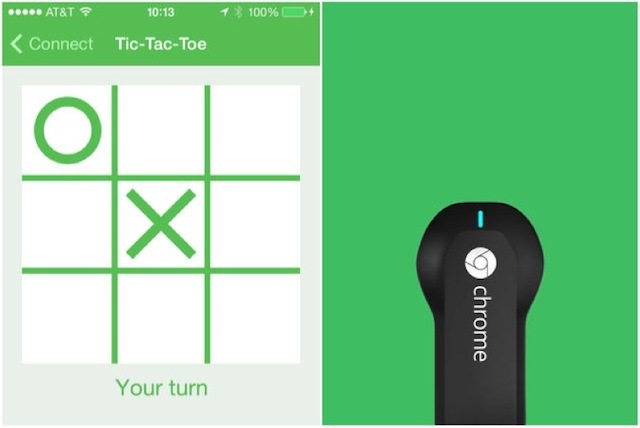
Voitko ajatella Google Chromecastin luovia käyttötapoja luettelon lisäämiseksi? Jaa ne kanssamme kommentteihin.
Kuvapisteet: Chromecast Flickrin kautta
Nancy on kirjailija ja toimittaja, joka asuu Washington DC: ssä. Hän on aiemmin toiminut Lähi-idän The Next Web -edustajana ja työskentelee nykyään DC-pohjaisessa viestinnän ja sosiaalisen median tiedotuspisteessä.

